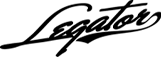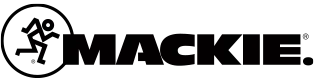การเลือก Midi Controller แบบพกพา ให้เหมาะกับการใช้งานของคุณ

บทความตอนนี้ เราจะพูดถึงสองเรื่องหลักคือ การเลือก Midi Controller เพื่อพกพานำไปใช้นอกสถานที่ และเราจะมาทดสอบการใช้งาน Novation Launchkey Mini MK3 ซึ่งเป็น Keyboard Controller ขนาดเล็กตัวใหม่จาก Novation
การเลือก Midi Controller แบบพกพา
นักทำเพลงในวันนี้ ไม่ได้ถูกจำกัดให้ต้องทำงานแค่ในสตูดิโอ ด้วยขนาดอุปกรณ์การทำงานเพลงในปัจจุบันที่เล็กและน้อยชิ้น ทำให้คนทำเพลงสามารถยกอุปกรณ์ไปทำงานที่ไหนก็ได้ และ Midi Controller ก็เป็นอุปกรณ์สำคัญชิ้นหนึ่ง ที่ควรมีติดกระเป๋าไว้
ในวันนี้มี Midi Controller แบบพกพาให้เลือกใช้มากมาย แต่ไม่ใช่ทุกแบบจะเหมาะกับทุกคน ดังนั้นในการเลือก Midi Controller มีสิ่งที่เราควรนึกถึงเพื่อเป็นแนวทางในการเลือกคือ
1. ขอบเขตการใช้งาน – Midi Controller นั้นมีส่วนควบคุมที่ทำงานได้หลายแบบ เช่น แบบคีย์บอร์ด แบบปุ่มหมุน แบบแป้นกด ซึ่งการมีส่วนควบคุมที่หลากหลายในตัวเดียวนั้น ทำให้ทำงานได้สะดวก ยืดหยุ่น แต่ก็แลกมาด้วยขนาด น้ำหนักและราคาที่มากขึ้น ดังนั้นดูก่อนว่าเราใช้ขอบเขตการทำงานแค่ไหน ถ้าทำงานแล้วใช้แต่ส่วนคีย์บอร์ด ก็เลือกแบบไม่มีปุ่มหมุนและแป้นกด ก็จะได้ตัวที่ตรงกับการใช้งานที่สุด
2. เล็กไปหรือเปล่า – Midi Controller แบบพกพานั้นออกแบบมาโดยเน้นขนาดให้เล็ก เพื่อการพกพาง่าย แต่บางทีขนาดเล็กไปจนเราควบคุมการเล่นและควบคุมการปรับแต่งยาก ซึ่งขนาดความเล็กนี้ เป็นเรื่องความถนัดของแต่ละคน บางคนใช้ทำงานได้ บางคนใช้ทำงานลำบาก ดังนั้นจึงต้องลองด้วยว่าได้ Midi Controller ที่เล็กแล้วเราเล่นถนัดไหม
3. ความแข็งแรงและความง่ายในการพกพา – Midi Controller แบบพกพานั้นควรนำติดตัวไปได้ง่าย ใส่ในเป้หรือกระเป๋าโน้ตบุ๊คได้ ซึ่งของที่มีขายในตลาดนั้น ส่วนใหญ่ขนาดเล็กและเบาพอให้ใส่กระเป๋าได้อยู่แล้ว แต่สิ่งที่แตกต่างหลากหลายคือเรื่องความแข็งแรงและการออกแบบเพื่อให้ง่ายในการพกพา โดยบางตัวนั้นออกแบบมาโดยใช้วัสดุที่ดูไม่แข็งแรง ปุ่มหมุนหรือคีย์บอร์ด ยื่นออกมาจากตัวเครื่องมาก จนเสี่ยงต่อการหักได้ง่ายจากการถูกบีบอัดในกระเป๋า เวลาพกพาจึงต้องหากล่องแข็งมาใส่อีกชั้น แต่ก็มีหลายรุ่นที่วัสดุแข็งแรง การออกแบบเรียบๆ ทำให้ภาพรวมของทั้งตัวเครื่องเป็นทรงเหลี่ยม พอใส่กระเป๋าแล้วมีส่วนที่ยื่นออกมากระแทกกับของอื่นๆ ได้น้อย
ทดสอบการใช้งาน Novation Launchkey Mini MK3

พูดถึงการเลือก Midi Controller แบบพกพาไปแล้ว ก็เข้าประเด็นแบบชัดเจนเลยว่า Novation Launchkey Mini MK3 เป็นหนึ่งในตัวเลือกที่ตอบโจทย์ Midi Controller แบบพกพาได้ครบถ้วน ทั้งความสามารถในการใช้งาน ขนาดที่กำลังดี การออกแบบและน้ำหนักที่ง่ายสำหรับพกพา แต่นอกจากการขายตรงว่าเหมาะแก่การพกพาแล้ว Novation Launchkey Mini MK3 ยังมีสิ่งที่น่าสนใจอีกหลายมุม
คำว่า MK3 ในชื่อรุ่นนั้น หมายถึงเป็น Launchkey Mini ในยุคที่ 3 (Mark3) โดยสินค้าในกลุ่ม Launchkey นั้น ทำมาเพื่อคนใช้งาน Ableton Live ที่ต้องการใช้ระบบ Launch ซึ่งก็คือระบบการควบคุมคลิปในหน้า Session และมีปุ่มหมุนควบคุมค่าต่างๆ และคีย์บอร์ดสำหรับงานทำเพลงด้วย รวมถึงยังเหมาะเป็น Midi Controller เพื่อใช้กับโปรแกรมอื่นๆ ได้อย่างดี
จุดเด่นของระบบ Launch ก็คือ การทำงานร่วมกับระบบ Session หรือระบบเล่นคลิปเสียงของ Live ได้อย่างดี โดยสินค้า “Launch” ทุกรุ่น สามารถเข้าถึงและเล่นคลิปบน Live ได้ทุกคลิป ทำให้ในการนำไปแสดงสด ผู้ใช้แทบไม่ต้องแตะเม้าส์และคีย์บอร์ดคอมก็สามารถเล่นคลิปที่เตรียมไว้ได้ ซึ่ง Launchkey Mini MK3 ก็มีความสามารถนี้เหมือนกับสินค้า Launch ทุกรุ่น
Launchkey Mini MK3 นั้นไม่ใช่แค่การปัดฝุ่นนำเอา Launchkey Mini MK2 มาออกแบบหน้าตาใหม่ แต่เป็นการเพิ่มความสามารถใหม่ๆ เข้าไปจนได้สินค้าตัวใหม่ ที่แตกต่างจากเดิมไปแบบก้าวกระโดด สิ่งที่เพิ่มเติมเปลี่ยนแปลงเข้ามาใน Launchkey Mini MK3 ที่แตกต่างจากรุ่นเดิมก็คือ
- การออกแบบที่กระทัดรัดและแข็งแรงมากขึ้น ลดส่วนเว้าส่วนโค้งส่วนยื่นของปุ่มต่างๆ ทำให้ง่ายแก่การพกพา ข้อสำคัญในมุมมองผมคือ MK3 ดูสวยกว่า MK2 มาก เอามาวางบนโต๊ะทำงานแล้วให้ความรู้สึกดีสุดๆ
- ความสามารถในการใช้งานที่มากขึ้นอย่างการมีระบบ Apeggiator และ Fixed Chord Mode ในตัว ซึ่งสองโหมดนี้ทำให้ได้การเล่นที่หลากหลายและสนุก
- แป้นกดหรือ Finger Pad ทำงานได้หลากหลายโหมด ทั้งเป็นตัวเล่นคลิปในระบบ Launch เป็น Drum Pad รวมถึงทำหน้าที่เป็น Controller เลือกค่าต่างๆ ได้
- ปุ่มหมุนควบคุมทำงานร่วมกับ Ableton Live ได้ทันที โดยปรับค่ามิกเซอร์อย่างเช่น Vollume, Pan, Send รวมถึงปรับค่าอุปกรณ์ปลั๊กอินต่างๆ ของ Live ได้โดยไม่ต้องสร้าง Template ขึ้นมาก่อน
- จัดการคลิปในระบบ Launch ได้ลึกขึ้น โดยสามารถเลือก Stop, Solo, Mute แต่ละคลิปได้จากแป้นกด Finger Pad

เมื่อลองใช้งานกับ Ableton Live การใช้งานนั้นเข้าใจง่าย ที่ตัวเครื่องมีชื่อบอกการทำงานของปุ่มต่างๆ ชัดเจน แป้นคีย์บอร์ดแม้เป็นขนาดเล็กแต่ก็ให้สัมผัสการกดที่ดี เล่นง่าย แป้นกดหรือ Finger Pad ที่มาให้ถึง 16 แป้นนั้น ทำงานได้ 3 โหมด คือ
โหมด Session – การใช้ Finger Pad ควบคุมการเล่นและบันทึกคลิปในหน้า Session ของ Ableton Live โดยสามารถเข้าถึงคลิปได้ 16 คลิปในหนึ่งหน้าควบคุม ตามจำนวน Pad ที่มีบนตัวเครื่อง แต่อย่างที่บอกว่าข้อดีของระบบ “Launch” ก็คือเราสามารถเข้าถึงคลิปทุกคลิปได้ โดยใช้ปุ่มลูกศรในการเลื่อนหากลุ่มคลิป บนหน้าจอโปรแกรม Ableton Live จะมีกรอบเส้นสีแดงแสดงให้เราดูว่าตอนนี้เรากำลังเลือกขอบเขตการควบคุมคลิปที่คลิปใดบ้าง นี่คือจุดแข็งอีกข้อคือตัวโปรแกรมและ Launchkey Mini MK3 ทำงานร่วมกันบนหน้าจอโปรแกรม ทำให้การใช้งานนั้นยิ่งง่าย
โหมด Drum – ในโหมดนี้ ตัว Pad จะใช้กดเล่นเสียงจากปลั๊กอินที่เป็นเสียงกลองของ Live เช่น Drum Rack
โหมด Custom – ในโหมดนี้เราสามารถตั้งค่าแต่ละ Pad ให้เล่นโน้ตหรือส่งค่า CC ตามที่เราต้องการได้
Apeggiator และ Fixed Chord
ระบบที่เพิ่มเติมเข้ามาในรุ่น MK3 ก็คือ Apeggiator และ Fixed Chord ซึ่งก็คือระบบการเล่นโน้ตแบบ Apeggio และการเล่นคอร์ดด้วยการกดคีย์บอร์ดแค่โน้ตเดียว ก็จะได้คอร์ดตามที่เรากำหนดไว้ ความสามารถทั้งสองอย่างนี้ไม่ใช่ของแปลกใหม่ในการทำเพลง ใน Ableton Live เราก็สามารถใช้ความสามารนี้ได้จากโปรแกรม โดยการใช้ Midi Plugin แต่ความต่างคือ การใช้งานบน Launchkey Mini MK3 ทำได้ง่ายและเร็วกว่ามาก พอใช้งานง่ายและสนุก ไอเดียก็เกิดได้โดยง่าย
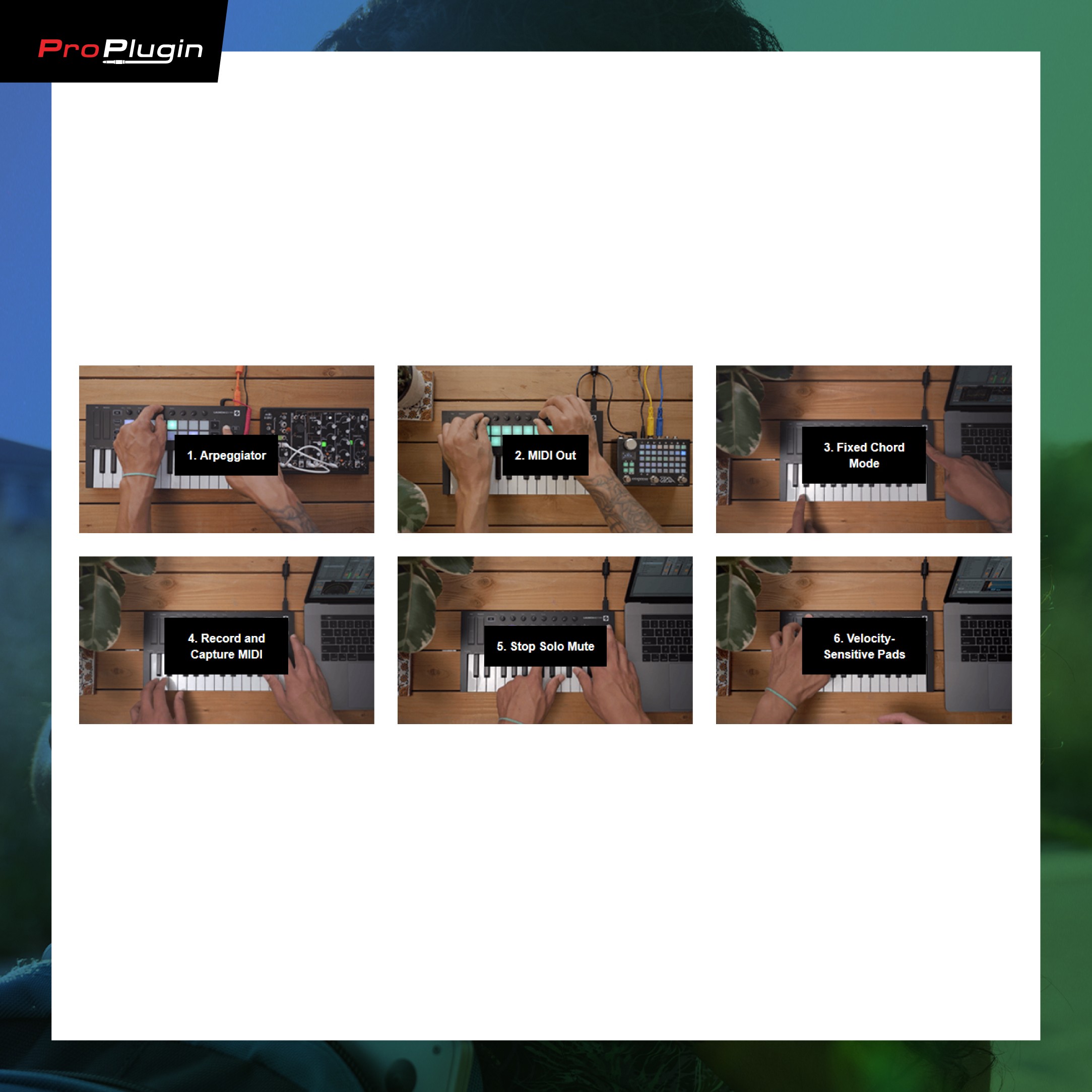
สรุป
ก่อนหน้านี้ทางโปรปลั๊กอินได้เคยส่ง Launchkey Mini MK2 มาให้ผมลองใช้แล้ว ซึ่งเมื่อเปรียบเทียบกับ Launchkey Mini MK3 นั้น ตัว MK3 นั้น พัฒนาแบบก้าวกระโดจากรุ่นเดิมมาไกลมาก ทั้งด้านสัมผัสความรู้สึกในการใช้งาน และความสามารถที่มากขึ้น
ถ้าคุณกำลังหา Keyboard Controller ขนาดพกพาเพื่อใช้กับ Ableton Live – Launchkey Mini MK3 คือตัวเลือกที่ดีที่สุดทั้งในด้านการออกแบบและความสามารถ
หรือถ้าคุณเป็นคนที่ใช้โปรแกรมอื่นทำงาน แล้งต้องการหา Keyboard Controller ขนาดพกพา – Launchkey Mini MK3 ก็ยังเหมาะที่จะเป็นตัวเลือกแรก ด้วยสัมผัสของคีย์ที่ดี พกพาง่าย ทำงานกับโปรแกรมอื่นได้ดี
==========================
สำหรับผู้ซื้อ Launchkey Mini MK3 ไปใช้งาน เมื่อใช้งานครั้งแรก คอมจะเห็น MK3 เป็นไดรฟ์แบบ SD Card โดยในไดรฟ์จะมีลิ้งค์สำหรับให้ลงทะเบียนเครื่อง ซึ่งเมื่อลงทะเบียนเรียบร้อยแล้ว ให้ปิดการทำงานระบบไดรฟ์ของเครื่อง วิธีปิดคือ
ถอดสาย USB ที่ต่อเครื่องออก ให้เครื่องดับ แล้วเสียบใหม่โดยตอนเสียบเปิดเครื่องนั้นให้กดปุ่ม Shift ที่ตัวเครื่องค้างเอาไว้ด้วย พอเครื่องติดที่ปุ่มแพดจะมีปุ่มสีเหลืองขึ้นมา ให้กดปุ่มสีเหลือง แล้วกดปุ่ม Play ระบบไดรฟ์บนตัวเครื่องก็จะถูกปิดลง
ในการใช้งานของผมเอง ผมต้องปิดระบบไดรฟ์นี้ก่อน จึงสามารถใช้งานในโปรแกรม Ableton Live ได้
==========================
การตั้งค่าในโหมด Custom ของปุ่มหมุนและแป้นกด ทำได้โดยต้องตั้งค่าบนเว็บโปรแกรม ที่ต้องเปิดด้วย Chrome หรือ Opera เท่านั้น
โดยไปที่เว็บ https://components.novationmusic.com/ โดยใช้ Chrome หรือ Opera เท่านั้น ตอนตั้งค่านี้ต้องปิดโปรแกรม Live และโปรแกรมทำเพลงที่ใช้ Midi Port อยู่ทุกโปรแกรม
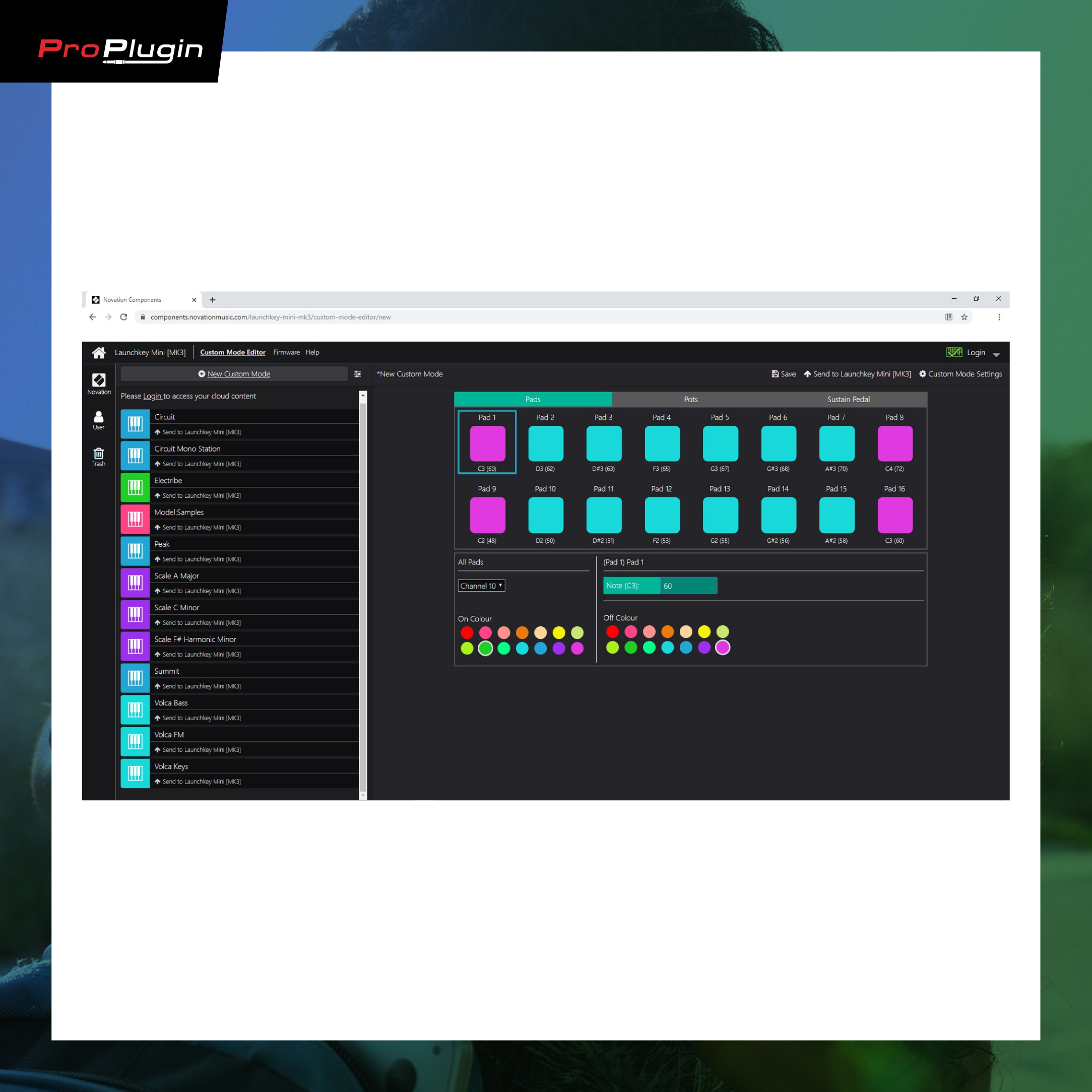
ผู้เขียน ธนภัทร แสงสุตะโกศล(บอม) – โปรดิวเซอร์ นักแต่งเพลง นักทำเพลงโฆษณาและศิลปินวง Tea or Me ปัจจุบันเปิดเพจ “มนุษย์ทำเพลง”แนะนำการทำเพลงและสอนทำเพลงแบบออนไลน์ ติดตามเฟสบุ๊คเพจได้ที่ https://www.facebook.com/RiddimerStudio/